Resolver erros de retenção de descoberta eletrônica
Este artigo discute questões comuns que podem ocorrer com as retenções de descoberta eletrônica e como resolve-las. O artigo também inclui práticas recomendadas para ajudá-lo a mitigar ou evitar esses problemas.
Para obter problemas de pesquisa de descoberta eletrônica, consulte Resolver erros de pesquisa no eDiscovery (Standard).
Práticas recomendadas
Para reduzir o número de erros relacionados à descoberta eletrônica, recomendamos as seguintes práticas:
Se uma distribuição de retenção ainda estiver pendente, com um status de
On (Pending)ouOff (Pending), aguarde até que a distribuição de retenção seja concluída antes de fazer novas atualizações.Verifique se uma política de retenção está pendente antes de fazer mais atualizações. Execute os comandos a seguir ou salve-os em um script do PowerShell.
$status = Get-CaseHoldPolicy -Identity <policyname> -DistributionDetail if($status.DistributionStatus -ne "Pending"){ # policy no longer pending Set-CaseHoldPolicy -Identity <policyname> -AddExchangeLocation $user1 }else{ # policy still pending Write-Host "Hold policy still pending." }Mesclar suas atualizações a um porão de descoberta eletrônica em uma única solicitação em massa, em vez de atualizar a política de retenção repetidamente para cada transação. Por exemplo, para adicionar várias caixas de correio de usuário a uma política de retenção existente usando o cmdlet Set-CaseHoldPolicy do Security & Compliance PowerShell, execute o comando (ou adicione como um bloco de código a um script) para que ele seja executado apenas uma vez para adicionar vários usuários.
Correto
Set-CaseHoldPolicy -Identity "policyname" -AddExchangeLocation "User1", "User2", "User3", "User4", "User5"Incorreto
$users = "User1", "User2", "User3", "User4", "User5" ForEach($user in $users) { Set-CaseHoldPolicy -Identity "policyname" -AddExchangeLocation $user }No exemplo incorreto anterior, o cmdlet é executado cinco vezes separadamente para concluir a tarefa. Para obter mais informações sobre as práticas recomendadas para adicionar usuários a uma política de retenção, confira a seção Mais informações .
Antes de entrar em contato com Suporte da Microsoft sobre problemas de retenção de descoberta eletrônica, marcar sobre o que está fazendo com que a política falhe ao fazer check-in no DistributionResults, com base no ResultCode:
Get-CaseHoldPolicy -Identity "policyname" -DistributionDetail | Select -ExpandProperty DistributionResults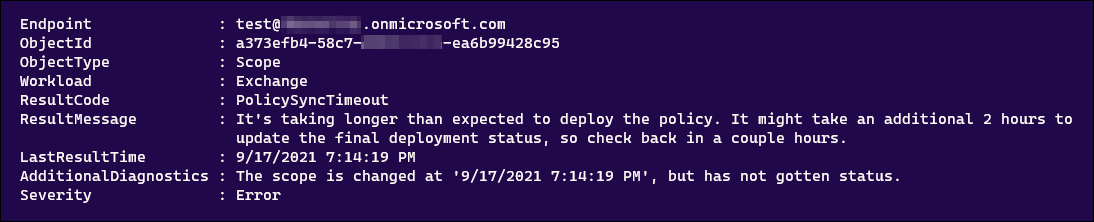
Erro: PolicySyncTimeout
Se você vir esse erro no ResultCode: PolicySyncTimeout e a seguinte mensagem de erro, marcar o LastResultTime para ver se foi mais de duas horas desde que a sincronização atingiu o tempo limite.
Está demorando mais do que o esperado para implantar a política. Pode levar mais duas horas para atualizar o status de implantação final, então marcar de volta em algumas horas.
Resolução
Executar o Set-CaseHoldPolicy -Identity "policyname" -RetryDistribution resolve o problema.
Set-CaseHoldPolicy "policyname" -RetryDistribution
Também na página de retenção de casos no portal de conformidade do Microsoft Purview, você pode reimplantar a política clicando em Repetir.
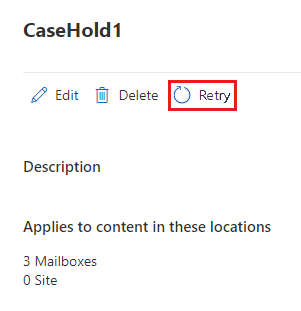
Erro: PolicyNotifyError
Se você vir esse erro no ResultCode: PolicyNotifyError e na seguinte mensagem de erro, um problema do datacenter interrompeu a sincronização da política.
A política não pode ser implantada na fonte de conteúdo devido a um problema temporário do datacenter do Microsoft 365. A política atual não é aplicada a nenhum conteúdo na origem, portanto, não há impacto da implantação bloqueada. Para corrigir esse problema, tente reimplantar a política.
Resolução
Executar o Set-CaseHoldPolicy -Identity "policyname" -RetryDistribution resolve o problema.
Set-CaseHoldPolicy "policyname" -RetryDistribution
Também na página de retenção de casos no portal de conformidade do Microsoft Purview, você pode reimplantar a política clicando em Repetir.
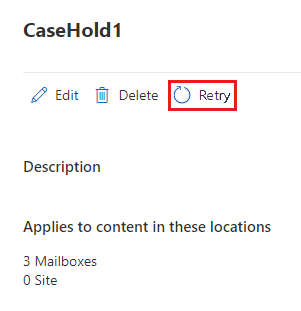
Erro: InternalError
Se você vir esse erro no ResultCode: InternalError e a seguinte mensagem de erro, esse problema deverá ser resolvido pela Microsoft.
A implantação da política foi interrompida por um problema inesperado do datacenter do Microsoft 365. Entre em contato com o suporte da Microsoft para corrigir o problema de implantação.
Resolução
Entre em contato com Suporte da Microsoft com as seguintes informações:
- Nome da política
- Recurso ou serviço Microsoft 365
- Código de resultado
- Mensagem de resultado
- Diagnóstico adicionais
Erro: FailedToOpenContainer
Se você vir esse erro no ResultCode: FailedToOpenContainer e a seguinte mensagem de erro ao colocar custodiantes e fontes de dados em espera, use as etapas de resolução para solucionar o problema.
A caixa de correio ou o site do SharePoint podem não existir. Se isso estiver incorreto, entre em contato com o suporte da Microsoft. Caso contrário, remova-o dessa política.
Resolução
Execute a caixa de correio Get no Exchange Online PowerShell para marcar se a caixa de correio do usuário existir em sua organização.
Execute o cmdlet Get-SPOSite no SharePoint Online PowerShell para marcar se o site existir em sua organização.
Verifique se a URL do site foi alterada.
Remova a caixa de correio ou o site da política, se o objeto não existir.
Erro: SiteInReadonlyOrNotAccessible
Se você vir esse erro no ResultCode: SiteInReadonlyOrNotAccessible e a seguinte mensagem de erro, o site do SharePoint estará no modo somente leitura.
O site do SharePoint é somente leitura ou não é acessível. Entre em contato com o administrador do site para tornar o site gravável e reimplantar essa política.
Resolução
Desbloqueie o site (ou peça a um administrador para desbloqueá-lo) para resolve esse problema. Para saber mais sobre como alterar o estado de bloqueio de um site, consulte Bloquear e desbloquear sites.
Erro: SiteOutOfQuota
Se você vir esse erro no ResultCode: SiteOutOfQuota e a seguinte mensagem de erro, o site do SharePoint atingiu sua cota de armazenamento.
O site do SharePoint não tem cota suficiente. Aloque mais cota para a coleção de sites e reimplante essa política.
Resolução
Adicione mais armazenamento ao site (ou peça a um administrador para adicionar mais armazenamento) à coleção de sites. Para saber mais sobre como gerenciar as cotas de armazenamento de um site, confira Gerenciar limites de armazenamento de coleção de sites.
Depois que mais cota de armazenamento tiver sido adicionada ao site, a política precisará ser reimplantada.
Set-CaseHoldPolicy "policyname" -RetryDistribution
Também na página de retenção de casos no portal de conformidade do Microsoft Purview, você pode reimplantar a política clicando em Repetir.
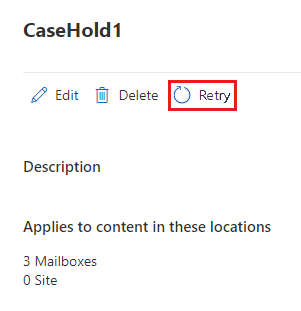
Erro: RecipientTypeNotAllowed
Se você vir esse erro no ResultCode: RecipientTypeNotAllowed e a seguinte mensagem de erro, um local do Exchange que é uma caixa de correio será atribuído à política.
O Tipo de Destinatário não é permitido para retenções.
Resolução
Execute o Get-Recipient no Exchange Online PowerShell para marcar se o endereço no ponto de extremidade for uma caixa de correio válida.
Se o cmdlet acima mostrar que o endereço SMTP não é uma caixa de correio válida, remova-o da política.
Set-CaseHoldPolicy "policyname" -RemoveExchangeLocation "non-mailbox user"
Mais informações
As diretrizes sobre como atualizar políticas de retenção para vários usuários na seção "Práticas recomendadas" resultam do fato de que o sistema bloqueia atualizações simultâneas para uma política de retenção. Isso significa que quando uma política de retenção atualizada é aplicada a novos locais de conteúdo e a política de retenção está em um estado pendente, locais de conteúdo adicionais não podem ser adicionados à política de retenção. Aqui estão algumas coisas a ter em mente para ajudá-lo a atenuar este problema:
Sempre que uma retenção atualizada é atualizada, ela entra imediatamente em um estado pendente. O estado pendente status significa que a retenção está sendo aplicada a locais de conteúdo.
Se você tiver um script que execute um loop e adicione locais à política um por um (semelhante ao exemplo incorreto mostrado na seção "Práticas recomendadas"), o primeiro local de conteúdo (por exemplo, uma caixa de correio do usuário) iniciará o processo de sincronização que dispara o estado pendente. Isso significa que os outros usuários adicionados à política em loops subsequentes resultam em um erro.
Se sua organização estiver usando um script que executa um loop para atualizar os locais de conteúdo de uma política de retenção, você deverá atualizar o script para que ele atualize os locais em uma única operação em massa (conforme mostrado no exemplo correto na seção "Práticas recomendadas").